Coolmuster Android Assistant for Mac Online-Hilfe
Willkommen in der Online-Hilfe für Coolmuster Android Assistant für Mac! Hier finden Sie detaillierte Schritte, häufig gestellte Fragen sowie die Detailinformationen zu diesen Produkten. Wenn Sie Fragen oder Anregungen haben, können Sie hier Ihre Kommentare hinterlassen. Lassen Sie uns zunächst gemeinsam die Hauptmerkmale von Coolmuster Android Assistant für Mac überprüfen.
Hauptmerkmale
* Ein Klick, um Android-Daten auf Mac zu sichern und das Backup auf einem Android-Gerät wiederherzustellen.
* Übertragen Sie Kontakte, SMS, Anrufprotokolle, Fotos, Videos, Musik, Bücher, Apps usw. zwischen Android-Gerät und Mac.
* Hinzufügen, Löschen, Exportieren, Importieren und Bearbeiten von Kontakten auf Mac-Computern, und verschiedene Kontaktformate werden unterstützt.
* Senden und Beantworten von Textnachrichten direkt aus Mac, Löschen und Zurücksetzen von SMS, Importieren und Exportieren von SMS auf Mac.
* Herunterladen, Installieren, Deinstallieren und Sichern von Apps auf Android-Geräten.
* Importieren, exportieren, löschen und aktualisieren Sie Android-Anrufprotokolle auf Mac.
* Machen Sie einen Screenshot auf Android und speichern Sie ihn dann in Mac oder kopieren Sie ihn in die Zwischenablage.

Systemvoraussetzungen
OS: Mac OS X 10.6 oder höher
Minimale Hardwareanforderungen: 1 G Hz oder höher PowerPC G4/G5 oder Intel-Prozessor; 512 MB oder mehr
Installation & Deinstallation
Installation
Führen Sie die folgenden Schritte aus, um die Coolmuster Android Assistant für Mac auf Ihrem Computer zu installieren. Es ist sehr einfach.
(1) Klicken Sie auf die Download-Datei, nachdem Sie die Software heruntergeladen haben, und klicken Sie auf "Zustimmen", um die Installation zu starten.
(2) Ziehen Sie das Symbol Coolmuster Android Assistant für Mac in den Anwendungsordner, um es erfolgreich zu installieren.
Deinstallation
Um die Coolmuster Android Assistant für Mac von Ihrem Computer zu deinstallieren, gehen Sie bitte folgendermaßen vor:
(1) Beenden Sie Coolmuster Android Assistant für Mac auf Ihrem Computer.
(2) Öffnen Sie den Ordner "Programme" und ziehen Sie das Symbol Coolmuster Android Assistant für Mac in den Papierkorb.
(3) Leeren Sie den Papierkorb.
Registrierung
Sobald Sie diese Software bestellen, erhalten Sie eine E-Mail mit dem Lizenzcode und der URL zum Herunterladen der Coolmuster Android Assistant für Mac. Nachdem Sie die Software heruntergeladen und installiert haben, können Sie die folgenden Schritte ausführen, um sie zu registrieren:
(1) Starten Sie die Software auf Ihrem Mac, Sie sehen zunächst die folgende Toolbox, die verschiedene separat geladene Software anzeigt. Bitte klicken Sie auf das Modul "Android Assistant", um auf Mac zuzugreifen und Coolmuster Android Assistant zu registrieren.

(2) Klicken Sie auf das Schlüsselsymbol in der oberen rechten Ecke der primären Benutzeroberfläche und klicken Sie im Popup-Fenster auf die Schaltfläche "Registrieren".
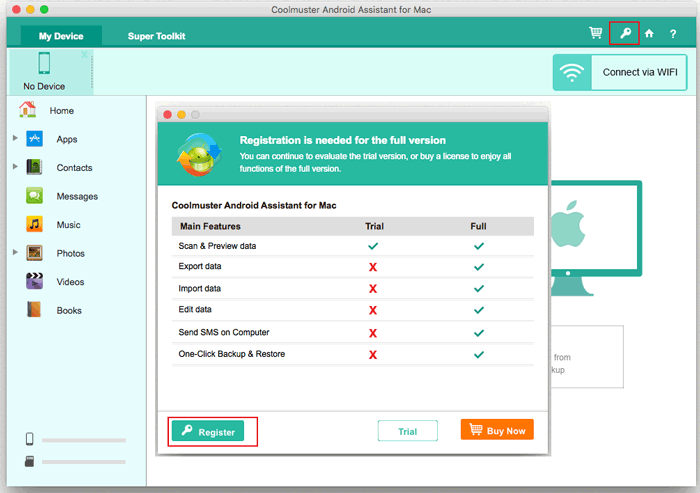
(3) Bitte geben Sie nun Ihre lizenzierte E-Mail-Adresse und Ihren Lizenzcode ein, um die Software jetzt zu registrieren. Bitte stellen Sie sicher, dass Sie die E-Mail-Adresse verwenden, mit der Sie die Software gekauft haben.
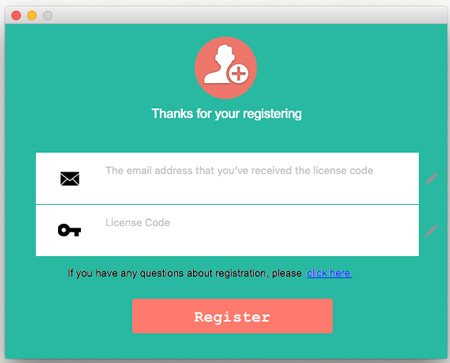
Nachdem Sie die Software registriert haben, genießen Sie einfach die Software, um alle Funktionen selbst zu erleben.
